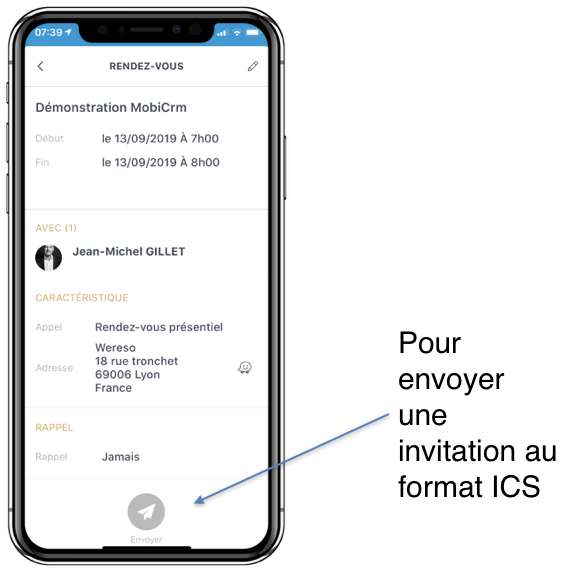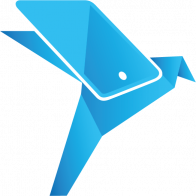# Rendez-vous - Calendrier
# La synchronisation
# La synchronisation du Calendrier
- MobiCRM est synchronisé automatiquement avec le calendrier de votre smartphone.
- Un nouveau Calendrier, nommé MobiCRM, est créé dans le Calendrier de votre Smartphone.
- Tous les rendez-vous créés, modifiés ou supprimés dans MobiCRM sont reportés dans le calendrier MobiCRM de votre Smartphone.
A noter que la synchronisation se fait uniquement dans le sens MobiCRM ⇨ Calendrier Smartphone.
Si vous modifiez ou supprimez un rendez-vous directement sur votre Smartphone, sans passer par MobiCRM, le rendez-vous sera supprimé de votre calendrier Smartphone mais pas dans MobiCRM
# La synchronisation des Actions (tâches)
- Comme pour les RDV, MobiCRM synchronise également toutes les actions avec les tâches de votre Smartphone .
# Le calendrier mensuel
Un calendrier mensuel est disponible, vous permettant d'avoir la vue 31 j, 7j, 5j 1j de votre agenda (RDV et actions), de voir en un coup d'oeil les journées bien remplies, de naviguer d'un mois à l'autre, de prendre un RDV directement à partir d'une date...
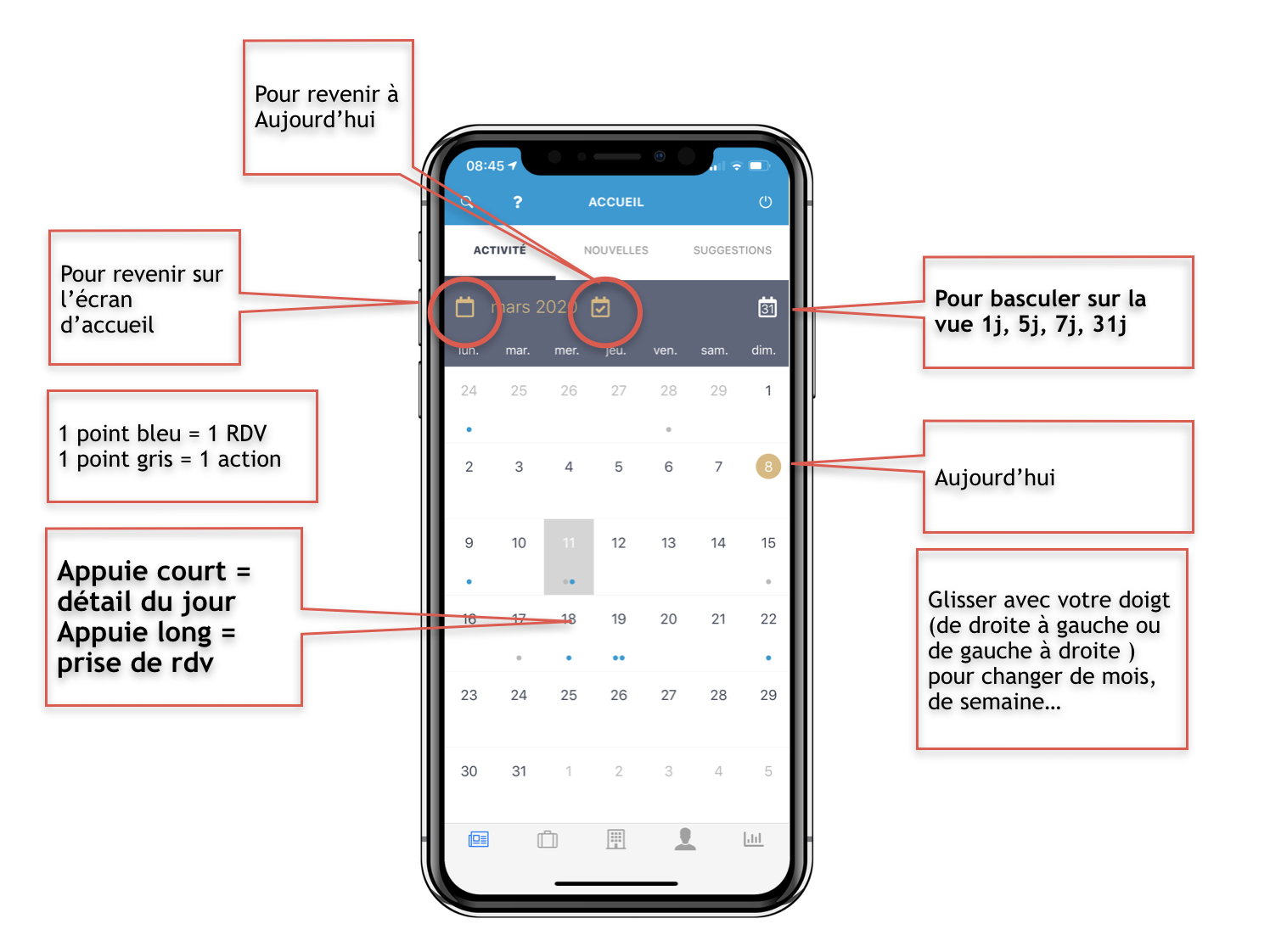
# La vue liste du calendrier
Comme il est toujours complexe sur son Smartphone de voir son calendrier sur une longue période, MobiCRM intègre une vue du calendrier en mode liste, donnant une vision globale de son calendrier en fonction des RDV déjà pris et des actions planifiées.
Le mode liste du calendrier est accessible sur la page d'accueil, en cliquant sur l'icône suivant
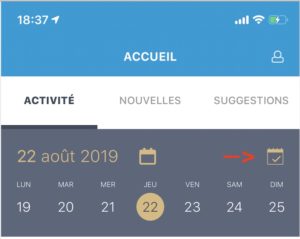
Le calendrier en mode liste affiche les rendez-vous, les actions à faire et les leads à traiter, selon les règles suivantes :
- Le détail jour par jour de la semaine
- Le détail semaine par semaine du mois en cours
- Le détail mois par mois de l'année en cours
- Les années n+2 et n+3
- Tout ce qui n'a pas de date est classé dans la rubrique "Un jour"
Le mode liste du calendrier est très utile lorsque vous voulez prendre un rendez-vous : vous voyez immédiatement les jours et les plages horaires disponibles, et ce sur une longue période.
# Gestion des rdv privés et des natures de rdv
Les RDV privés ne seront visibles que par l'auteur du rdv, et apparaitront comme "Privé" pour les autres.
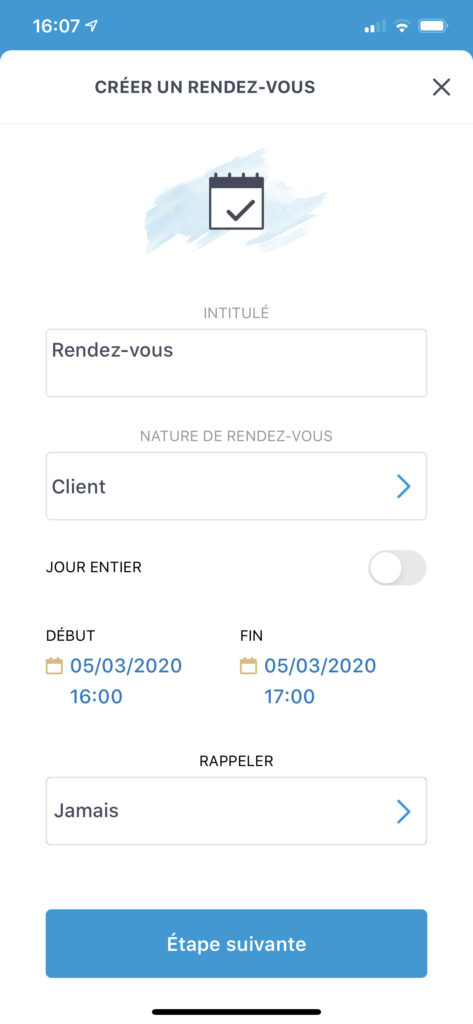
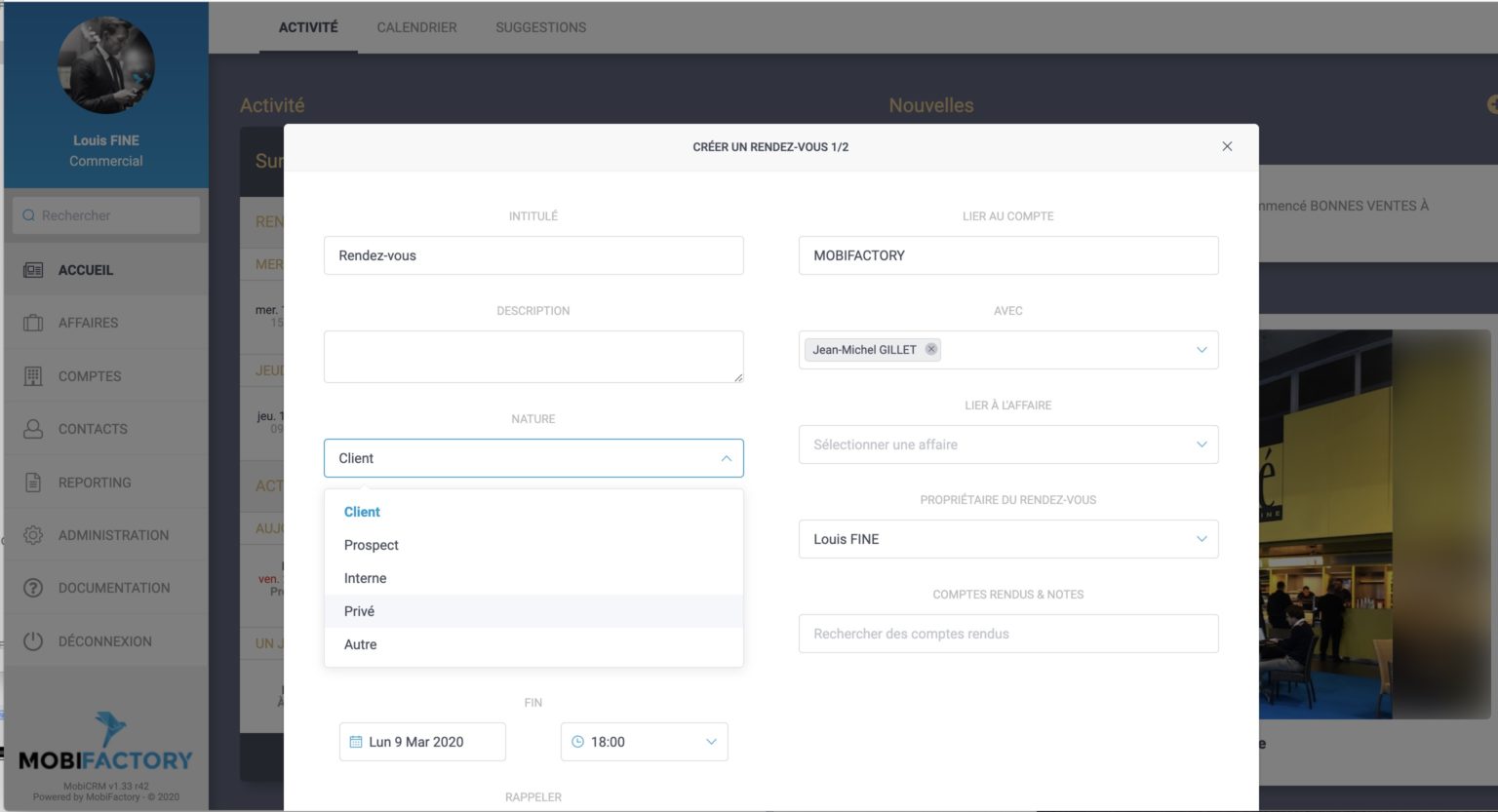
Vous pouvez également gérer d'autres natures de RDV (exemple réunion interne) , grâce à la table de référence des natures de RDV que vous pouvez personnaliser dans le menu Administration/Personnalisation.
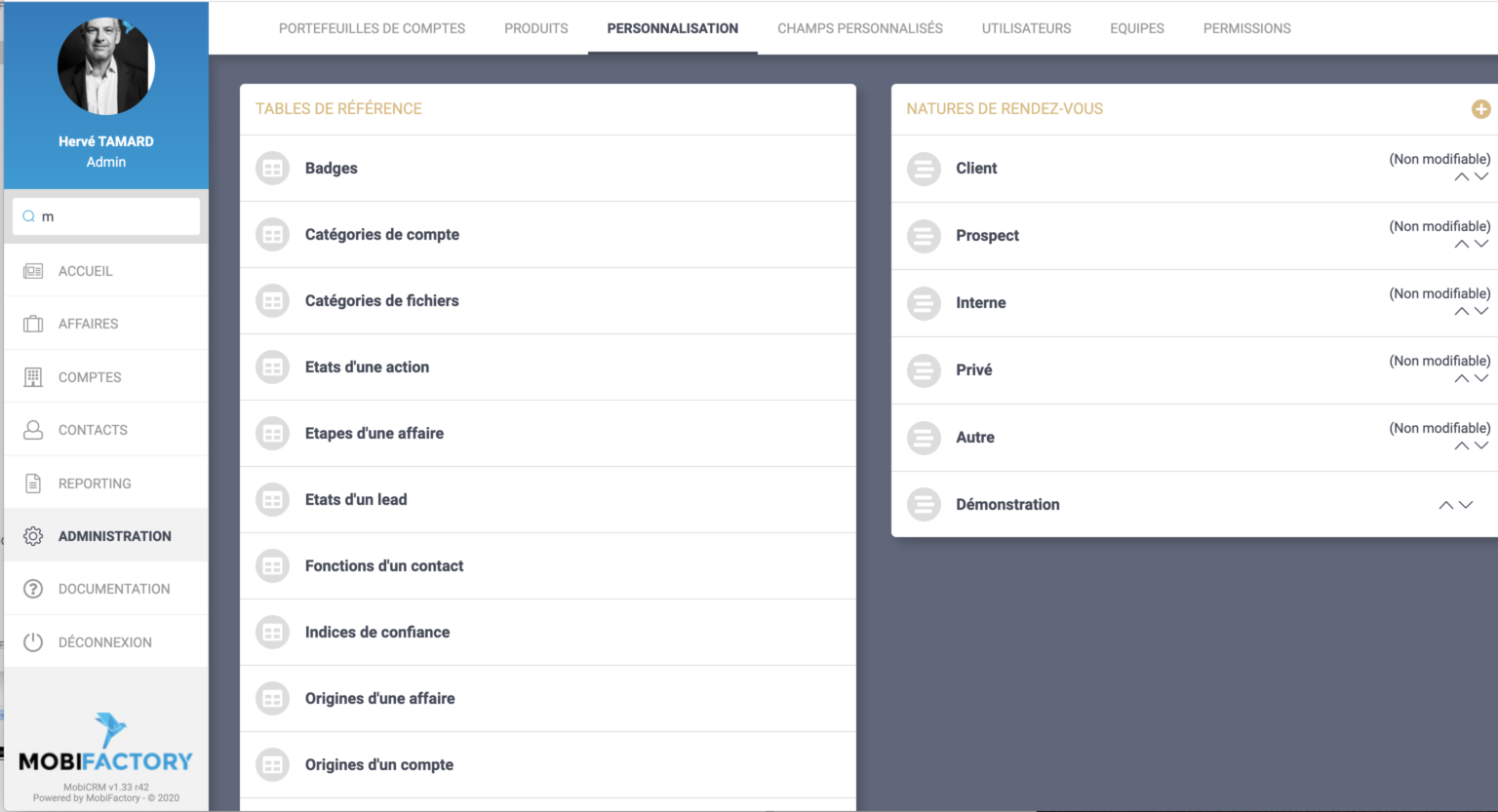
Vous pouvez indiquer également les natures de RDV qui seront comptabilisées dans le reporting.
NB : les natures de RDV Client et Prospect sont systématiquement intégrées dans le reporting
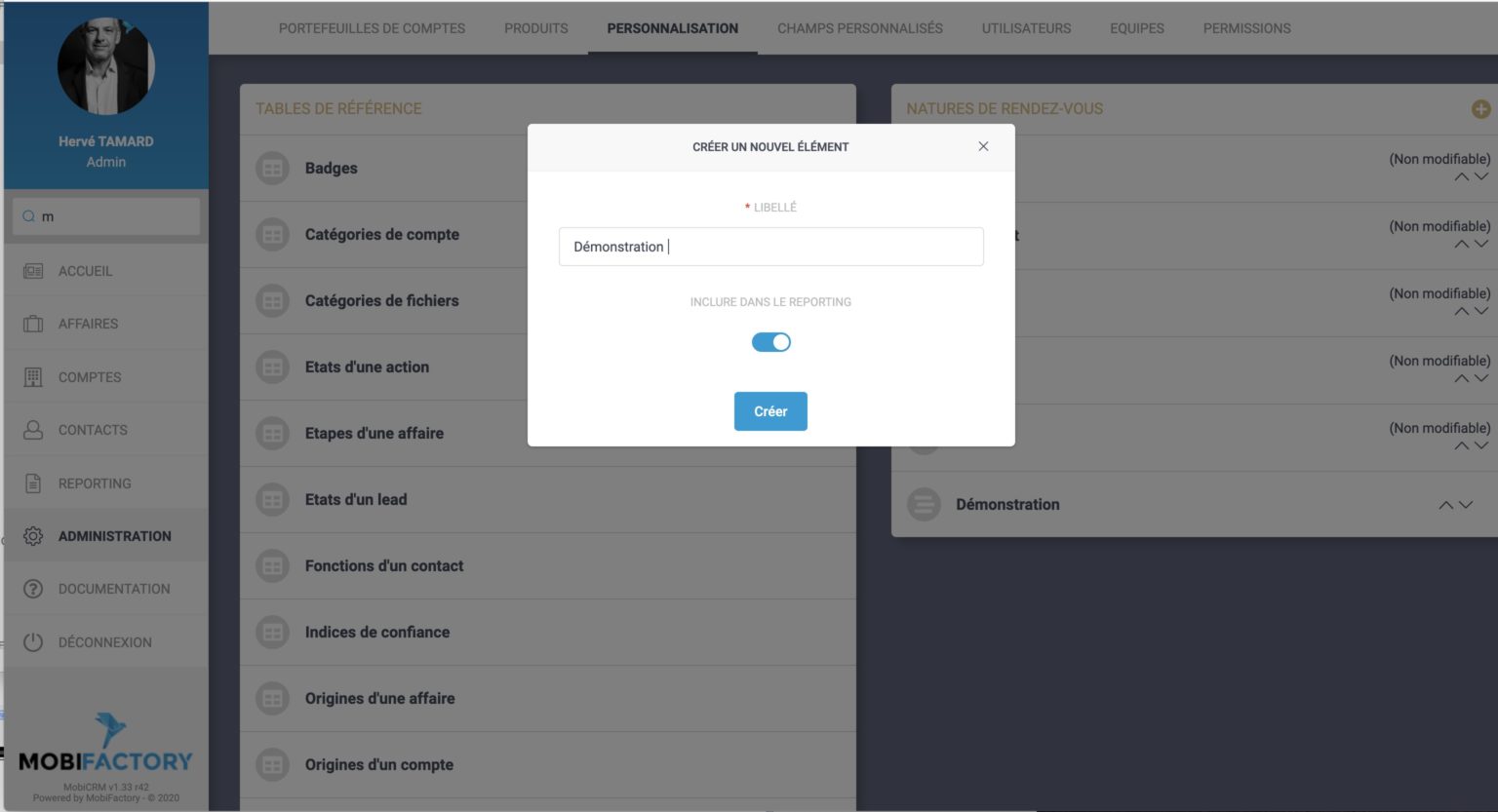
# Comment envoyer une invitation au format ICS ?
Pour envoyer une invitation au format ICS, cliquer sur "Envoyer" dans la fiche RDV. Cela va générer automatiquement un email avec l'invitation au format ICS en pièce jointe.